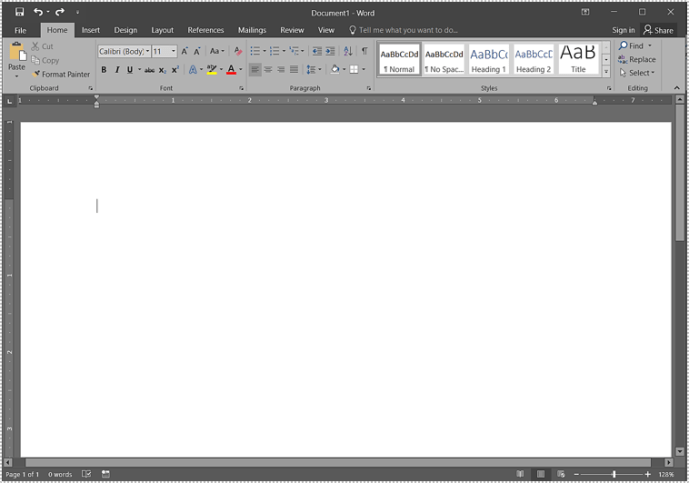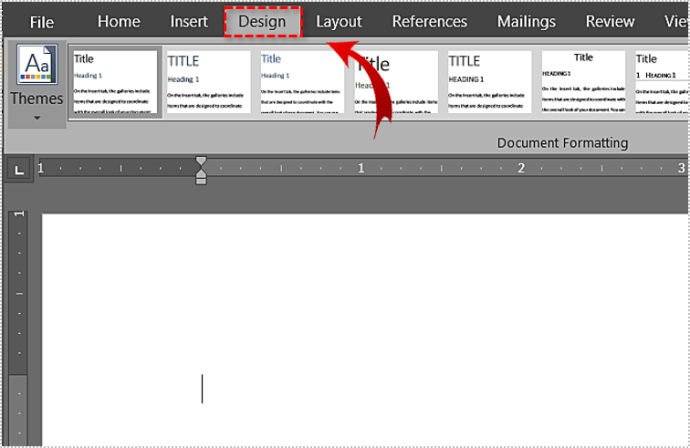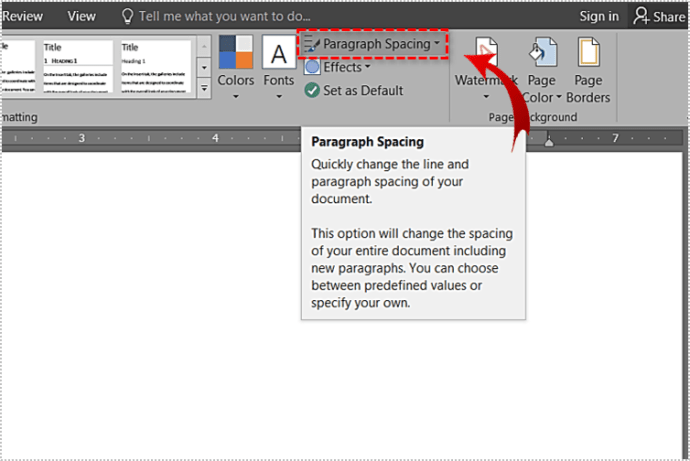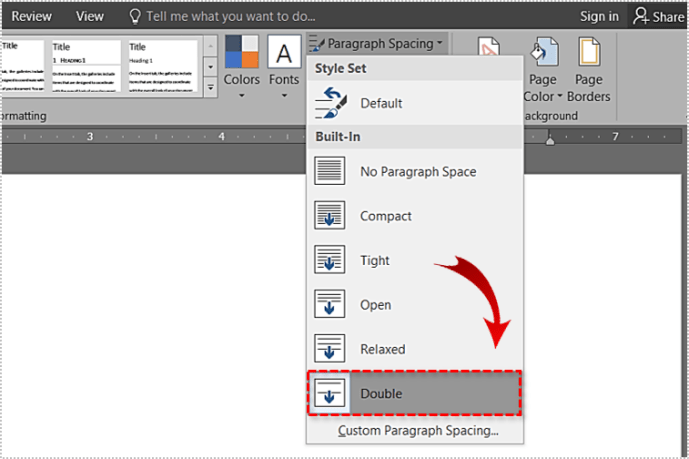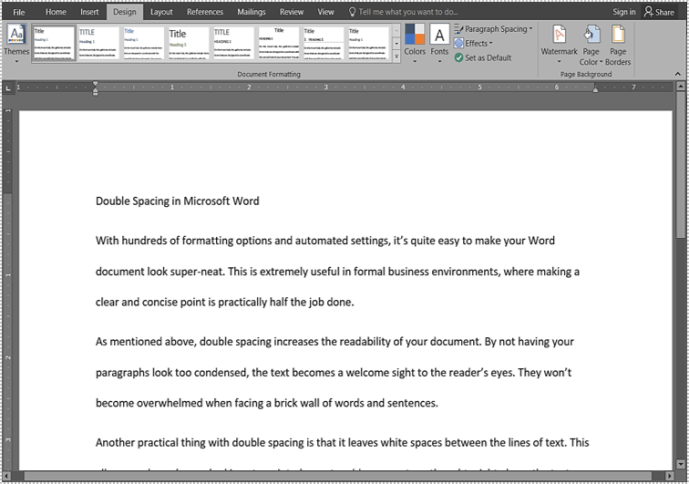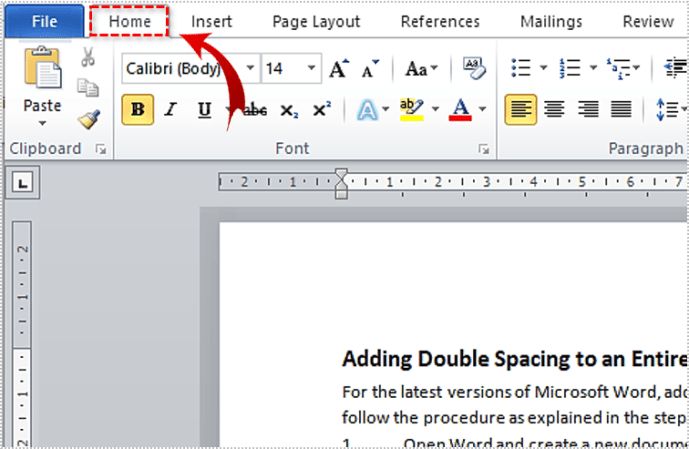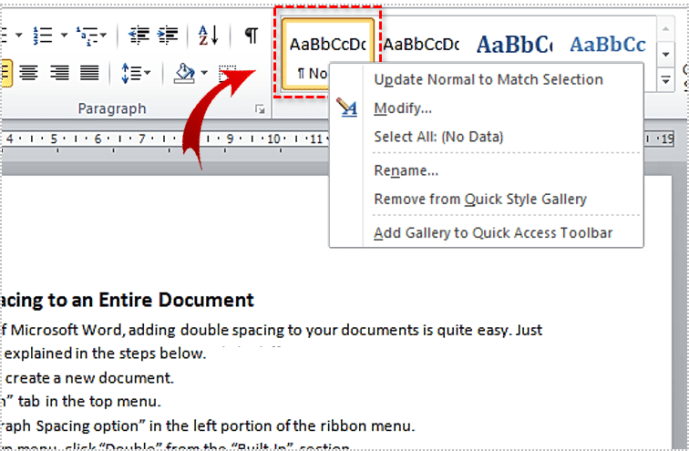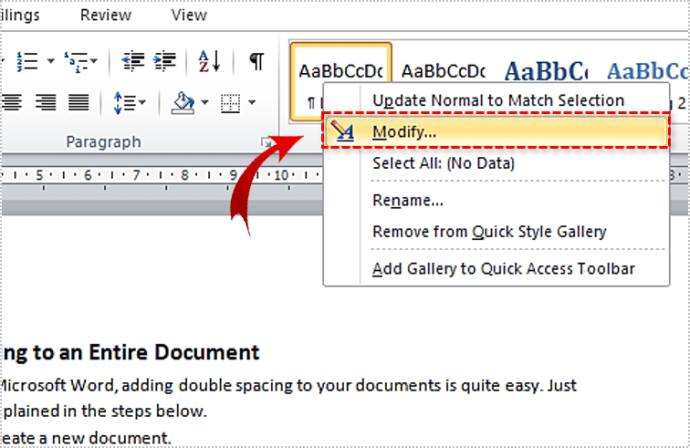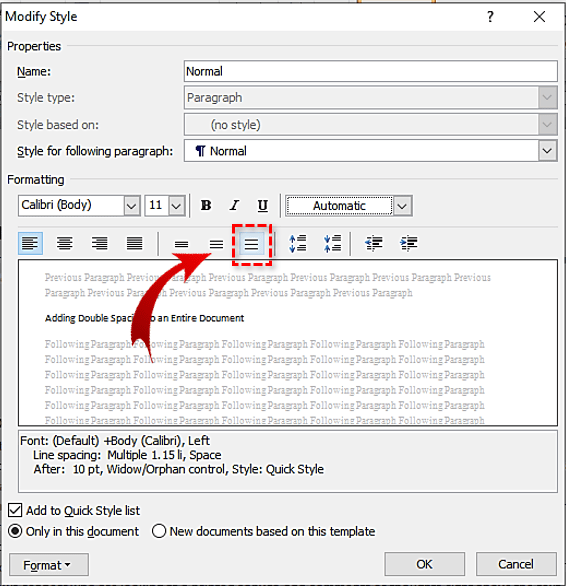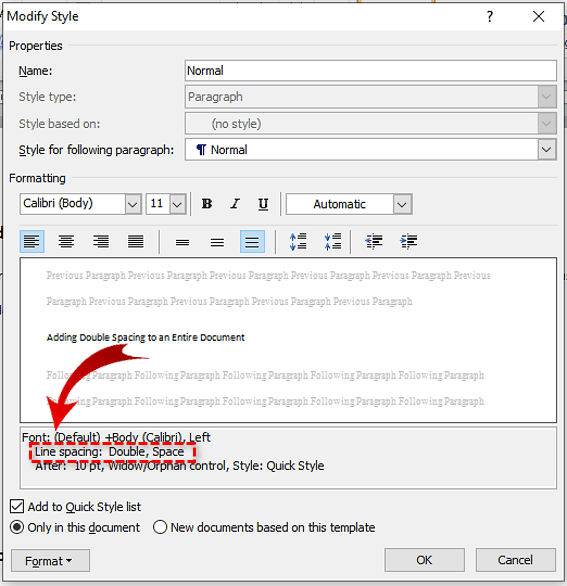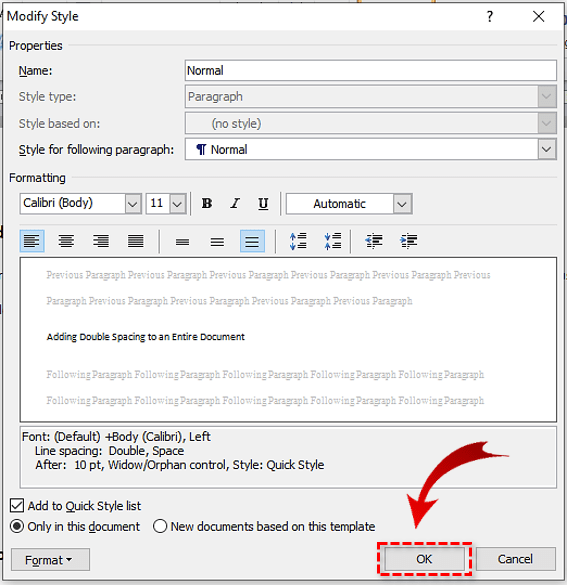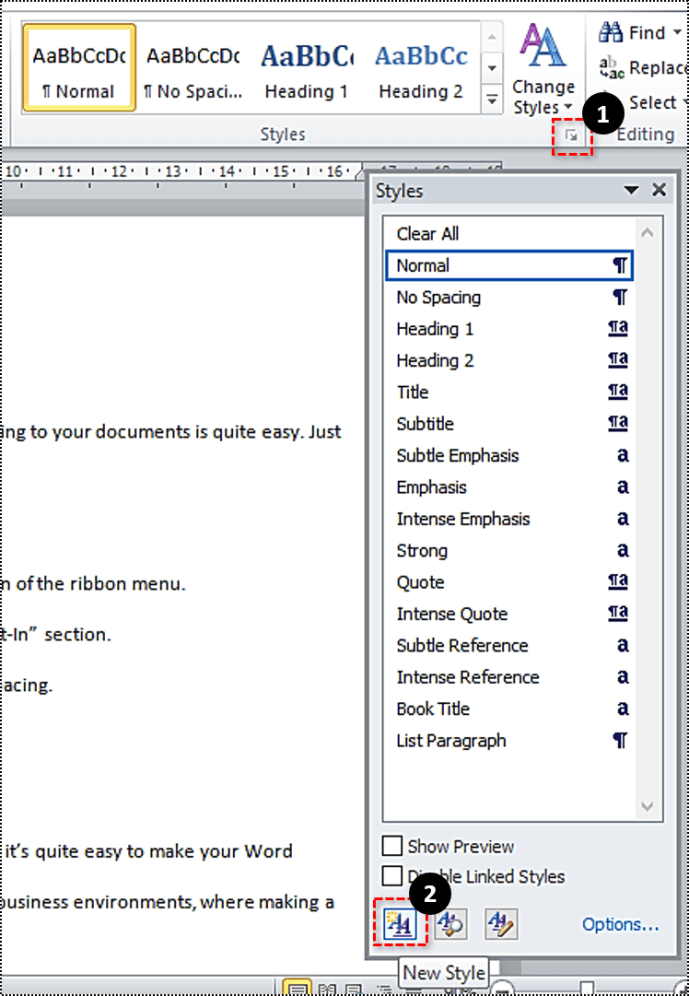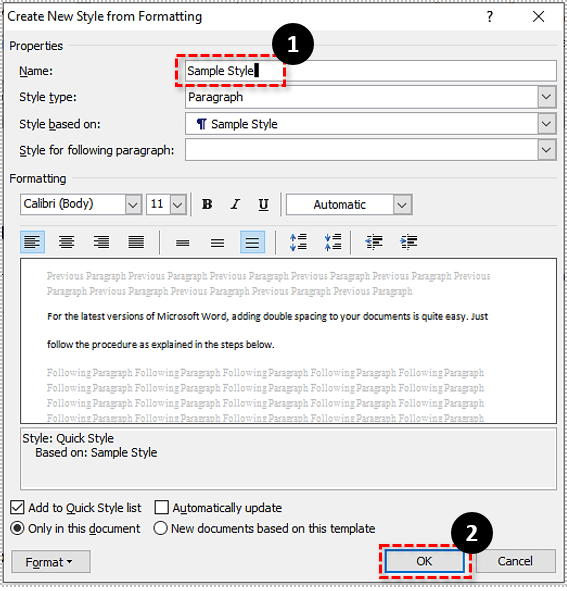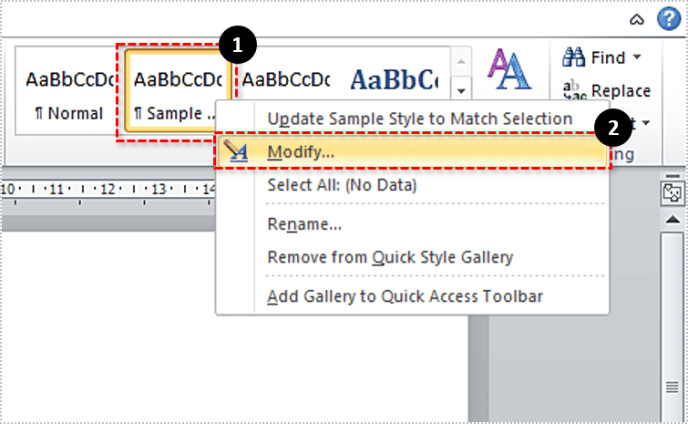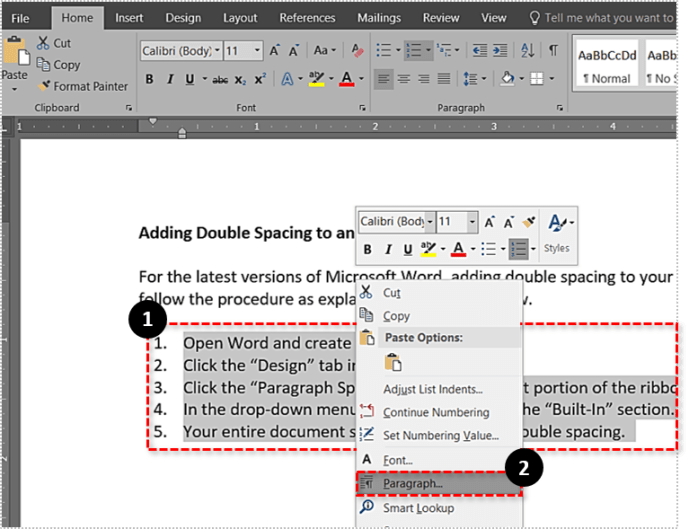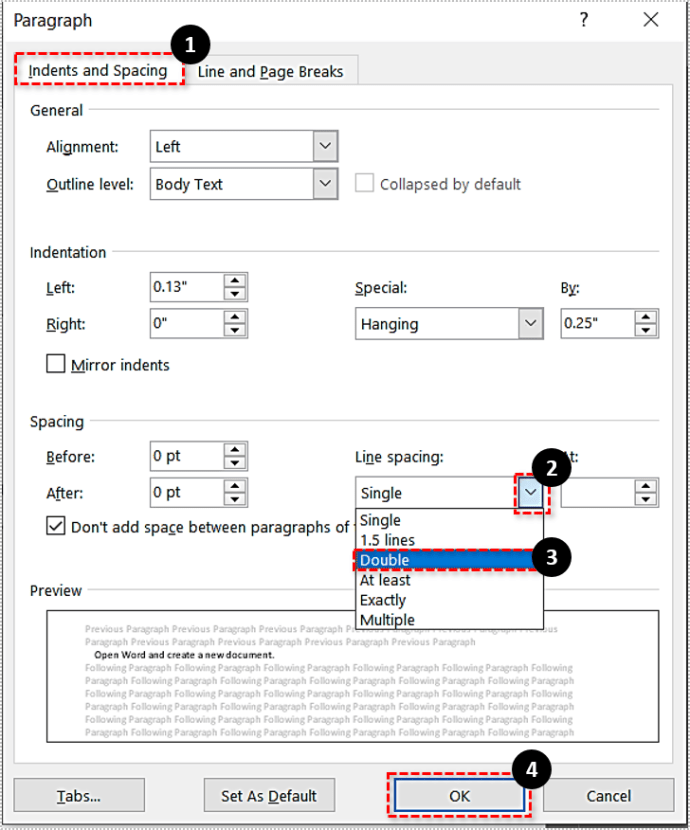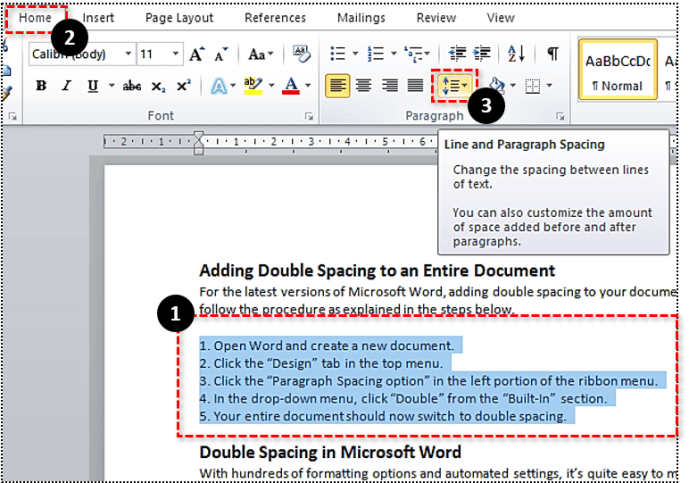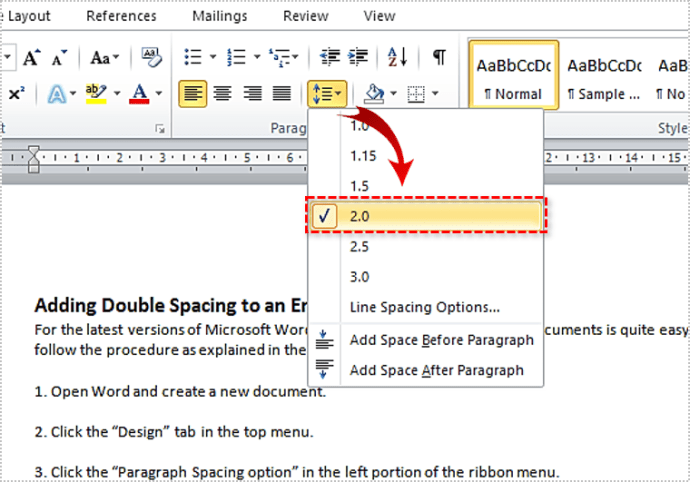పెద్ద పత్రాన్ని వ్రాయడం అంత సులభం కానప్పటికీ, అది ఉద్యోగంలో ఒక భాగం మాత్రమే. మీరు వ్రాస్తున్నప్పుడు, ఆ వచనాన్ని ఫార్మాట్ చేయడం ముఖ్యం, తద్వారా ఇతరులు దీన్ని సులభంగా చదవగలరు. అదృష్టవశాత్తూ, మైక్రోసాఫ్ట్ వర్డ్ దానిలో సహాయపడే సాధనాల ఆర్సెనల్ను కలిగి ఉంది.

మీ పత్రాన్ని వీలైనంత వరకు చదవగలిగేలా చేయడానికి ఉపాయాలలో ఒకటి వచన పంక్తుల మధ్య ఖాళీలను జోడించడం. మరియు వర్డ్లో దీన్ని ఎలా చేయాలో మీకు తెలియకపోతే, ఎలా చేయాలో తెలుసుకోవడానికి ఈ కథనం మీకు సహాయం చేస్తుంది.
మైక్రోసాఫ్ట్ వర్డ్లో డబుల్ స్పేసింగ్
వందలాది ఫార్మాటింగ్ ఎంపికలు మరియు స్వయంచాలక సెట్టింగ్లతో, మీ వర్డ్ డాక్యుమెంట్ను చాలా చక్కగా కనిపించేలా చేయడం చాలా సులభం. అధికారిక వ్యాపార వాతావరణంలో ఇది చాలా ఉపయోగకరంగా ఉంటుంది, ఇక్కడ స్పష్టమైన మరియు సంక్షిప్త పాయింట్ చేయడం ఆచరణాత్మకంగా సగం పని పూర్తి అవుతుంది.
పైన చెప్పినట్లుగా, డబుల్ స్పేసింగ్ మీ డాక్యుమెంట్ రీడబిలిటీని పెంచుతుంది. మీ పేరాగ్రాఫ్లు చాలా కుదించబడకుండా ఉండటం ద్వారా, పాఠకుల దృష్టికి వచనం స్వాగత దృశ్యం అవుతుంది. పదాలు మరియు వాక్యాల ఇటుక గోడను ఎదుర్కొన్నప్పుడు వారు నిష్ఫలంగా ఉండరు.
డబుల్ స్పేసింగ్తో కూడిన మరో ఆచరణాత్మక విషయం ఏమిటంటే, ఇది టెక్స్ట్ పంక్తుల మధ్య తెల్లని ఖాళీలను వదిలివేస్తుంది. ఇది ప్రింటెడ్ కాపీని చూస్తున్న పాఠకులను టెక్స్ట్ లైన్ల పైన వ్యాఖ్యలు లేదా ఆలోచనలను జోడించడానికి అనుమతిస్తుంది.
మీ వచనానికి డబుల్ స్పేస్లను జోడించడం వలన ఖచ్చితంగా పేజీల సంఖ్య పెరుగుతుందనేది నిజం అయితే, మీ వచనాన్ని వీలైనంత చదవగలిగేలా చేయడం మీ ప్రథమ ప్రాధాన్యతగా ఉండాలి. వాస్తవానికి, మీరు మీ వచనాన్ని ఫార్మాట్ చేయడం ప్రారంభించే ముందు, డబుల్ స్పేసింగ్ ఎంపికను ఎక్కడ కనుగొనాలో మీరు మొదట తెలుసుకోవాలి.

మొత్తం పత్రానికి డబుల్ స్పేసింగ్ని జోడిస్తోంది
Microsoft Word యొక్క తాజా వెర్షన్ల కోసం, మీ డాక్యుమెంట్లకు డబుల్ స్పేసింగ్ని జోడించడం చాలా సులభం. దిగువ దశల్లో వివరించిన విధంగా కేవలం విధానాన్ని అనుసరించండి.
- Wordని తెరిచి, కొత్త పత్రాన్ని సృష్టించండి.
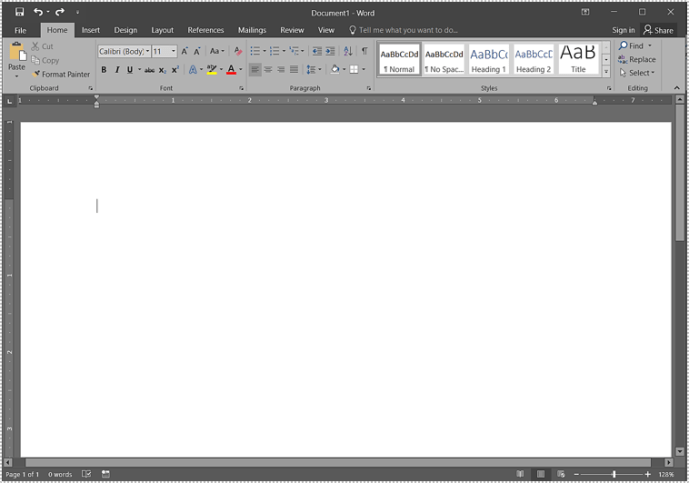
- ఎగువ మెనులో "డిజైన్" టాబ్ క్లిక్ చేయండి.
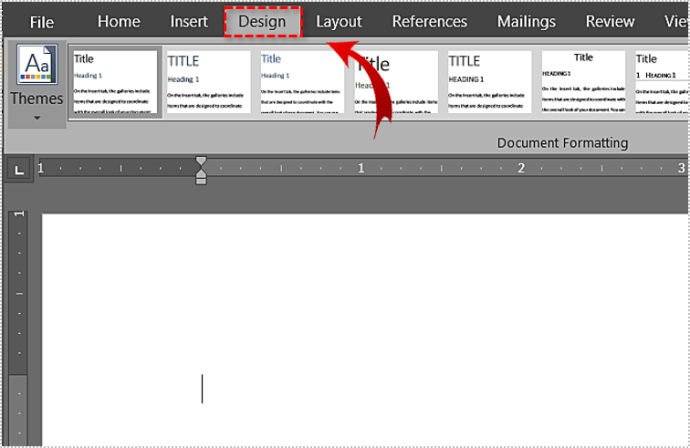
- రిబ్బన్ మెను యొక్క ఎడమ భాగంలో "పేరాగ్రాఫ్ స్పేసింగ్ ఎంపిక" క్లిక్ చేయండి.
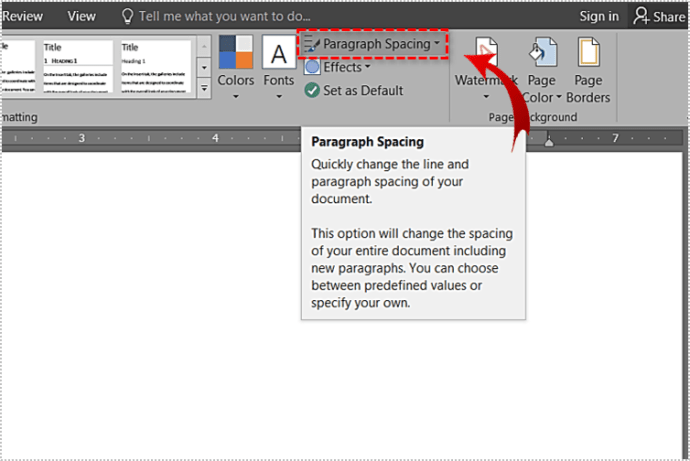
- డ్రాప్-డౌన్ మెనులో, "అంతర్నిర్మిత" విభాగం నుండి "డబుల్" క్లిక్ చేయండి.
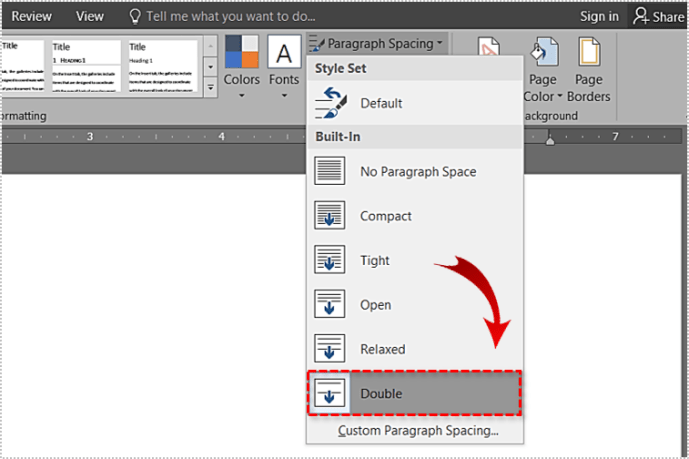
- మీ మొత్తం పత్రం ఇప్పుడు డబుల్ స్పేసింగ్కి మారాలి.
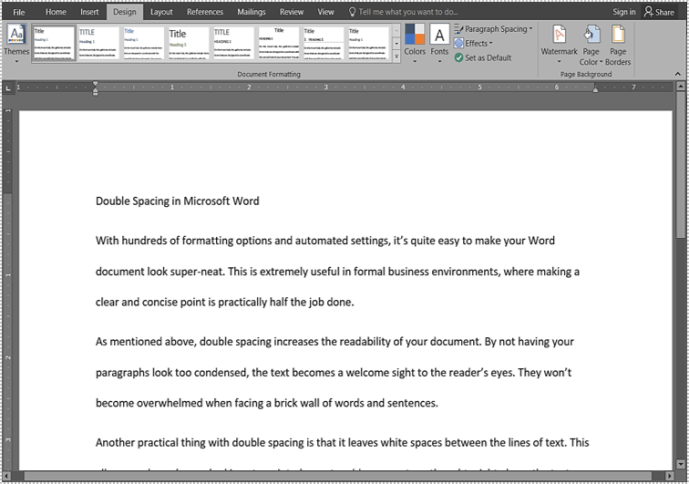
మీరు Word 2007 నుండి 2010 వరకు ఉపయోగిస్తుంటే, ఈ ప్రక్రియ కొద్దిగా భిన్నంగా ఉంటుంది. మీరు ఇప్పటికే ఉన్న శైలిని సవరించడం లేదా కొత్తదాన్ని సృష్టించడం ద్వారా దీన్ని చేయవచ్చు. మొదటి ఉదాహరణగా, మీరు స్టైల్లలో ఒకదానిని ఎలా సవరించవచ్చో మీరు చూస్తారు.
- ఎగువ మెనులో "హోమ్" టాబ్ క్లిక్ చేయండి.
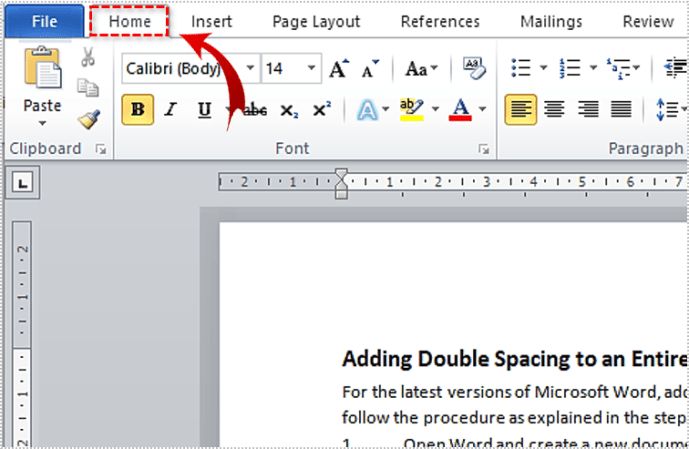
- "స్టైల్స్" సమూహంలో, "సాధారణ" శైలిపై కుడి క్లిక్ చేయండి.
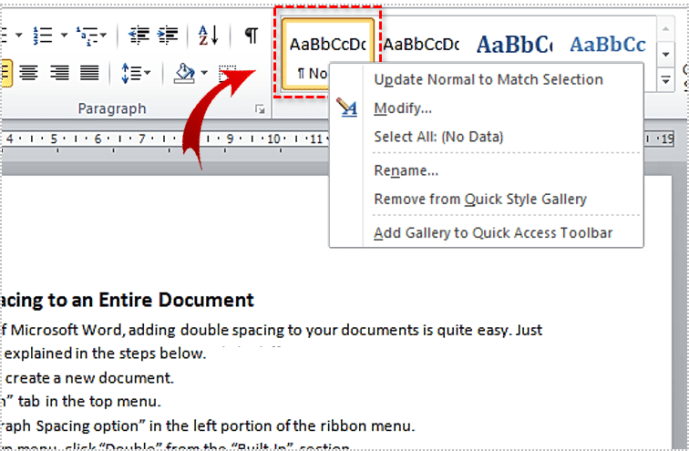
- ఇప్పుడు "సవరించు" క్లిక్ చేయండి.
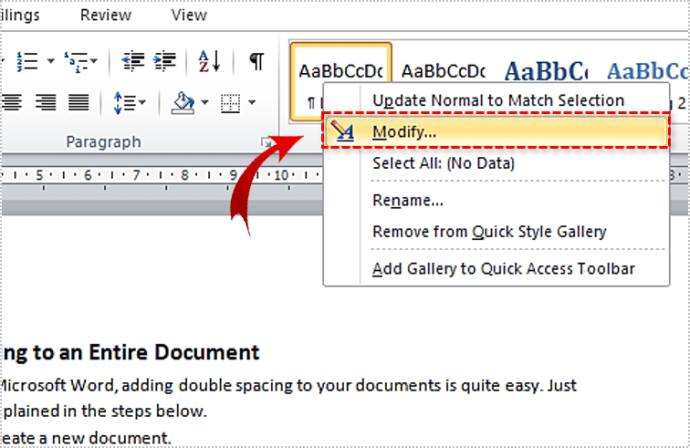
- "ఫార్మాటింగ్" విభాగంలో, "డబుల్ స్పేసింగ్" చిహ్నాన్ని క్లిక్ చేయండి. మీరు పేరా చిహ్నాలతో అడ్డు వరుసలోని మధ్య విభాగంలో దాన్ని కనుగొనవచ్చు. ఇది ఎడమవైపు నుండి ఏడవ చిహ్నం.
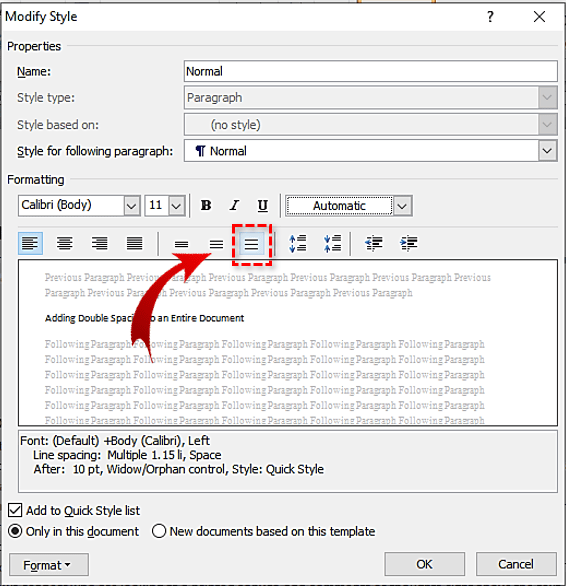
- మీరు "డబుల్ స్పేసింగ్" చిహ్నాన్ని క్లిక్ చేసినప్పుడు, "మాడిఫై స్టైల్" మెను విండో మధ్యలో ఉన్న టెక్స్ట్ నమూనా దానిని ప్రతిబింబించాలి. మీరు సరైనదాన్ని ఎంచుకున్నారని నిర్ధారించుకోవడానికి, టెక్స్ట్ నమూనా క్రింద ఉన్న వివరణను తనిఖీ చేయండి. “పంక్తి అంతరం:” విలువ “డబుల్” అని చదవాలి.
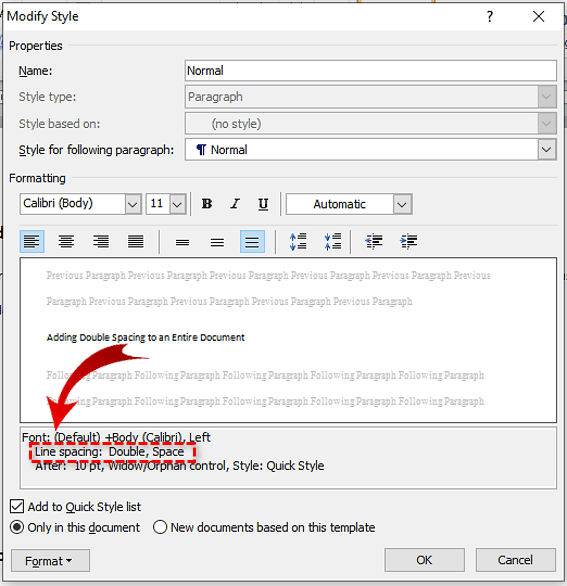
- ప్రతిదీ సరిగ్గా కనిపిస్తే, మీ మార్పులను నిర్ధారించడానికి "సరే" బటన్ను క్లిక్ చేయండి.
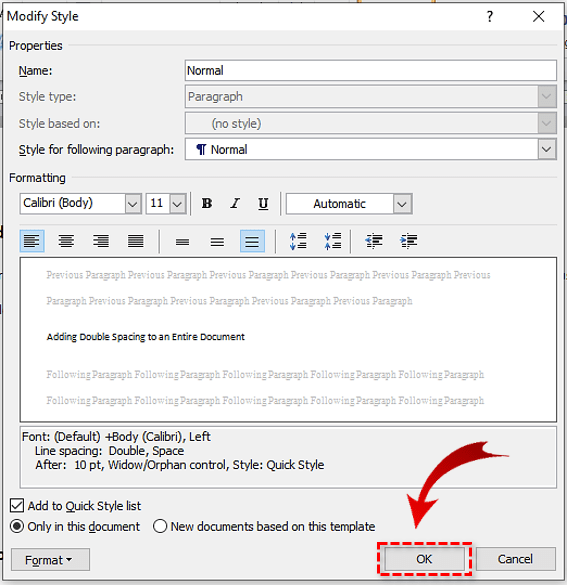
ప్రజలు తమ "సాధారణ" శైలిని అలాగే ఉంచాలని కోరుకోవడం అసాధారణం కాదు. అలాంటప్పుడు, మీరు మీ పేరాగ్రాఫ్లలో డబుల్ స్పేసింగ్ని ఉపయోగించే పూర్తిగా కొత్త శైలిని సృష్టించవచ్చు.
- ఎగువ మెనులో, "హోమ్" ట్యాబ్ క్లిక్ చేయండి.
- "స్టైల్స్" సమూహంలో, "మరిన్ని ఎంపికలు" బటన్ను క్లిక్ చేయండి. ఇది "స్టైల్స్" సమూహం యొక్క దిగువ-కుడి మూలలో ఉన్న చిన్న బటన్. ఇది ఎగువన ఒక చిన్న క్షితిజ సమాంతర రేఖతో క్రిందికి చూపుతున్న బాణంలా కనిపిస్తోంది.
- "కొత్త శైలి" క్లిక్ చేయండి.
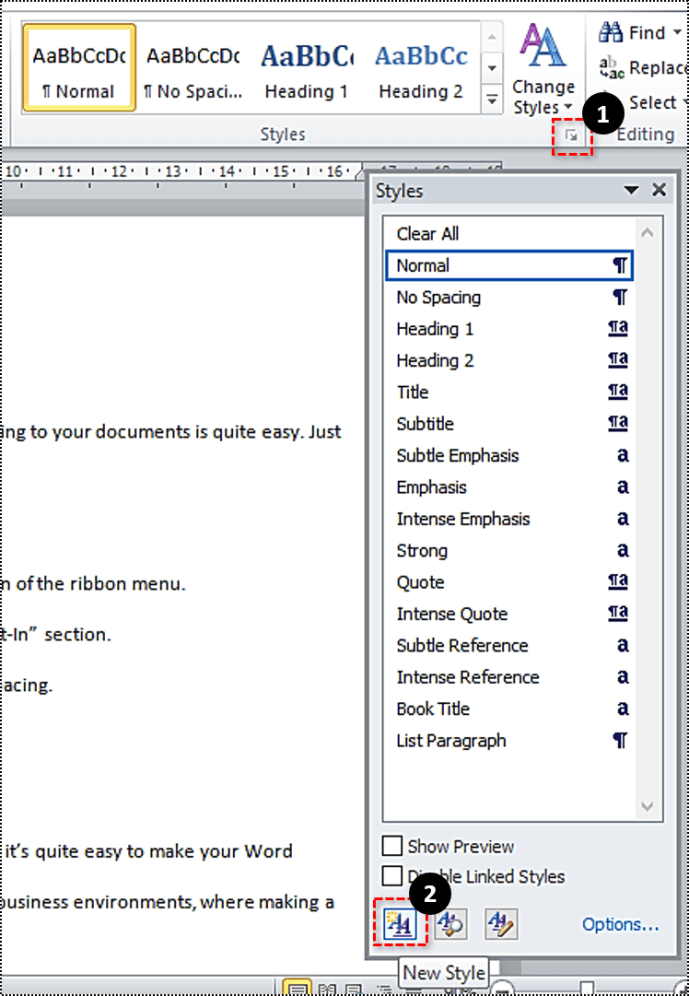
- ఇప్పుడు మీ కొత్త శైలికి పేరును నమోదు చేయండి. పూర్తయిన తర్వాత, సరే నొక్కండి.
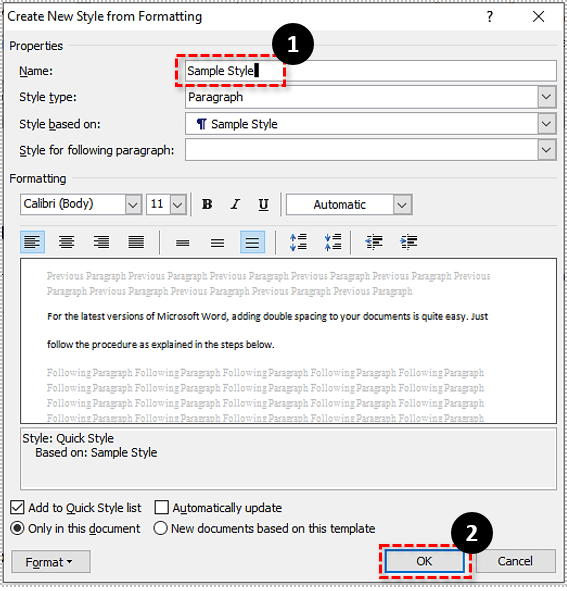
- స్టైల్స్ విభాగంలో, కొత్తగా సృష్టించిన శైలిపై కుడి క్లిక్ చేయండి.
- "సవరించు" క్లిక్ చేయండి.
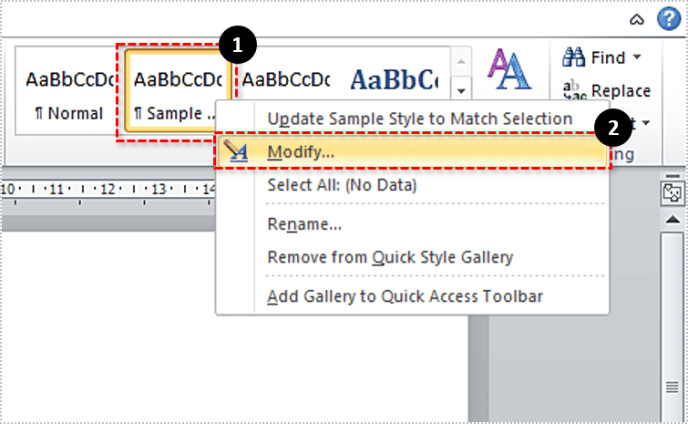
- ఈ విభాగం యొక్క మునుపటి భాగం నుండి నాలుగు నుండి ఆరు దశల్లో వివరించినట్లుగా, డబుల్-స్పేసింగ్ చిహ్నాన్ని క్లిక్ చేసి, "సరే" క్లిక్ చేయడం ద్వారా మార్పులను నిర్ధారించండి.
మీ టెక్స్ట్ యొక్క భాగాలకు డబుల్ స్పేసింగ్ జోడిస్తోంది
మీ మొత్తం పత్రానికి డబుల్ స్పేసింగ్ను ఎలా జోడించాలో నేర్చుకున్న తర్వాత, మీ పత్రంలోని భాగాలకు ఆ ఫార్మాటింగ్ను ఎలా జోడించాలో తెలుసుకోవడానికి ఇది సమయం.
- మీరు డబుల్-స్పేస్ చేయాలనుకుంటున్న వచనాన్ని ఎంచుకోండి.
- ఆ ఎంపికపై కుడి బటన్ను క్లిక్ చేయండి.
- కుడి-క్లిక్ మెను నుండి "పేరాగ్రాఫ్" క్లిక్ చేయండి.
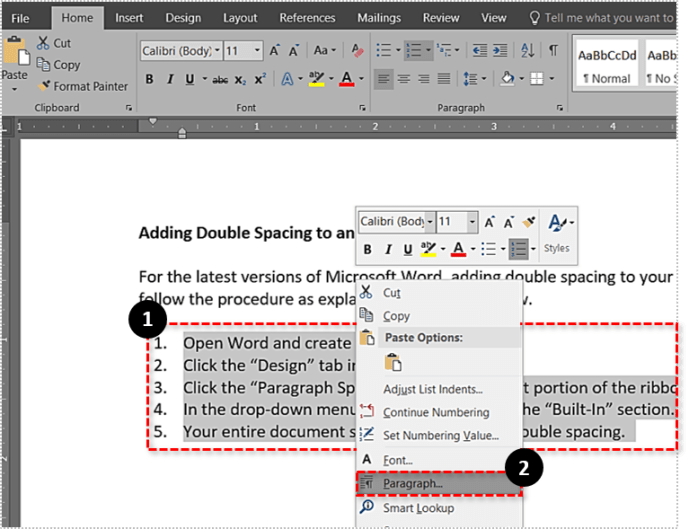
- "ఇండెంట్లు మరియు స్పేసింగ్" టాబ్ క్లిక్ చేయండి.
- "స్పేసింగ్" విభాగంలో, "లైన్ స్పేసింగ్:" డ్రాప్-డౌన్ మెనుని క్లిక్ చేయండి.
- "డబుల్" ఎంచుకోండి.
- మీ మార్పులను నిర్ధారించడానికి "సరే" క్లిక్ చేయండి.
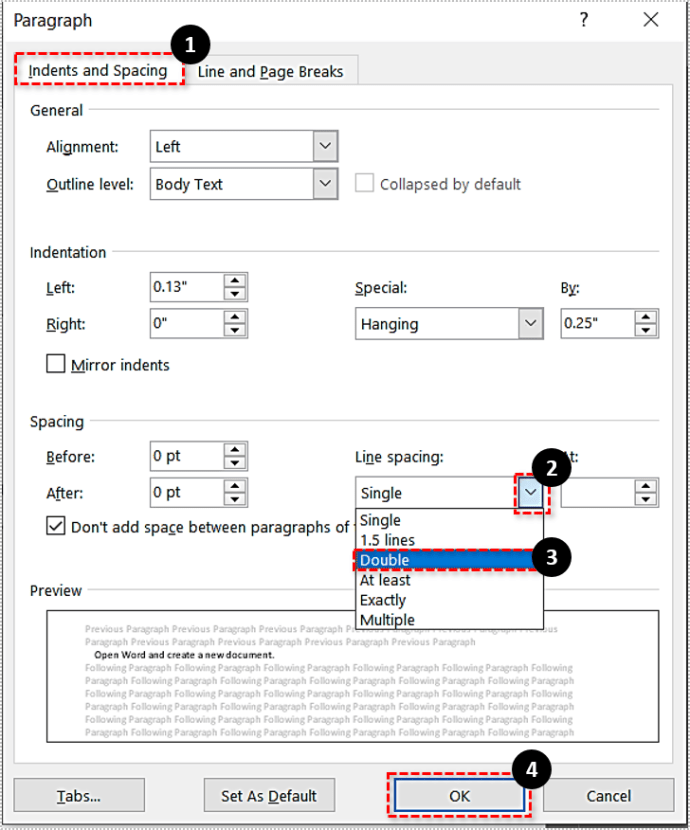
మీ ఎంపికలు ఇప్పుడు డబుల్ అంతరాన్ని కలిగి ఉండాలి. దీన్ని మరింత వేగంగా చేయడానికి, మీరు తదుపరి కొన్ని దశలను కూడా అనుసరించవచ్చు. ఈ ప్రక్రియ Word యొక్క పాత 2007-2010 వెర్షన్లలో కూడా పనిచేస్తుందని గమనించడం ముఖ్యం.

- మీరు డబుల్ స్పేసింగ్ కలిగి ఉండాలనుకుంటున్న వచనాన్ని ఎంచుకోండి.
- "హోమ్" ట్యాబ్లో, "పేరాగ్రాఫ్" సమూహాన్ని చూడండి.
- "లైన్ మరియు పేరాగ్రాఫ్ స్పేసింగ్" చిహ్నాన్ని క్లిక్ చేయండి. ఇది రెండు నీలి బాణాలు పైకి క్రిందికి గురిపెట్టి వచనం వలె కనిపిస్తుంది.
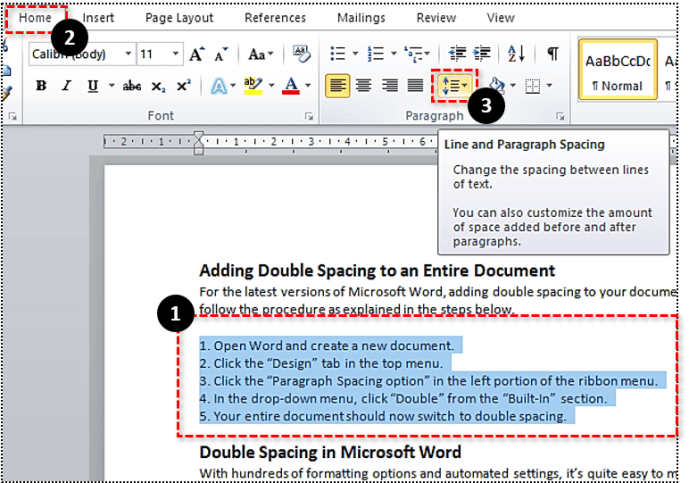
- డ్రాప్-డౌన్ మెను కనిపిస్తుంది. మీ వచన ఎంపికకు డబుల్-స్పేసింగ్ని జోడించడానికి “2.0”ని ఎంచుకోండి.
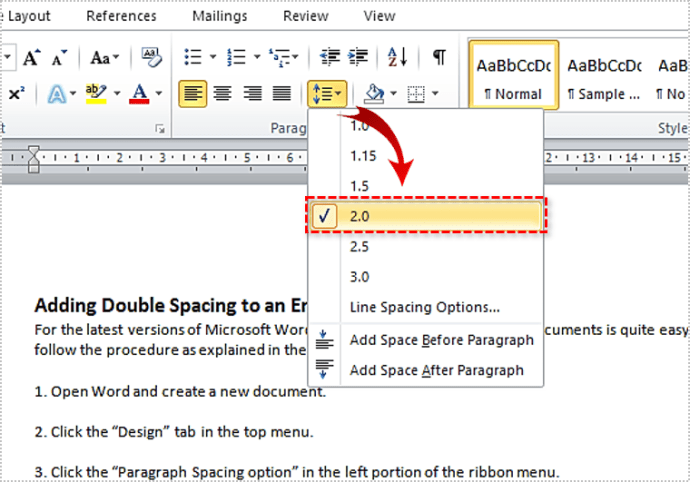
ప్రో లాగా డబుల్-స్పేసింగ్
మీ వర్డ్ డాక్యుమెంట్లకు డబుల్ స్పేసింగ్ను ఎలా జోడించాలో ఇప్పుడు మీకు తెలుసు, ఇక నుండి ఇది బ్రీజ్ అవుతుందని ఆశిస్తున్నాము. ఇది మీ డాక్యుమెంట్లను చదవడం సులభం మరియు మరింత ప్రొఫెషనల్గా చేస్తుంది. అది క్రమబద్ధీకరించబడినప్పుడు, మీ వచనాన్ని మీకు వీలైనంత ఉత్తమంగా రాయడంపై దృష్టి పెట్టవలసిన సమయం ఇది.
మీరు మీ డాక్యుమెంట్లకు డబుల్ స్పేసింగ్ని వర్తింపజేయగలిగారా? మీరు ఈ ఎంపికను ఎంత తరచుగా ఉపయోగిస్తున్నారు? దయచేసి దిగువ వ్యాఖ్యల విభాగంలో మీ అనుభవాలను పంచుకోండి.